wifi连接但不能上网是怎么回事 wifi连接但是不能上网怎么办
在这个离不开网络加持的时代,人们往往都是依靠着网络来建立通讯以及分享各种自己的日常,许多人在手机上使用网络查询各种资料以及消遣自己的闲暇时光。但是很多小伙伴会遇到一些不可理解的情况,就是很多人明明已经连上了wifi,但是就是不能上网,也有不少的小伙伴询问wifi连接但不能上网是怎么回事,今天小编给大家带来wifi连接但是不能上网怎么办,大家一起来看看吧。
具体方法:
1.我们先将自己的手机连接家里的wifi,如图。
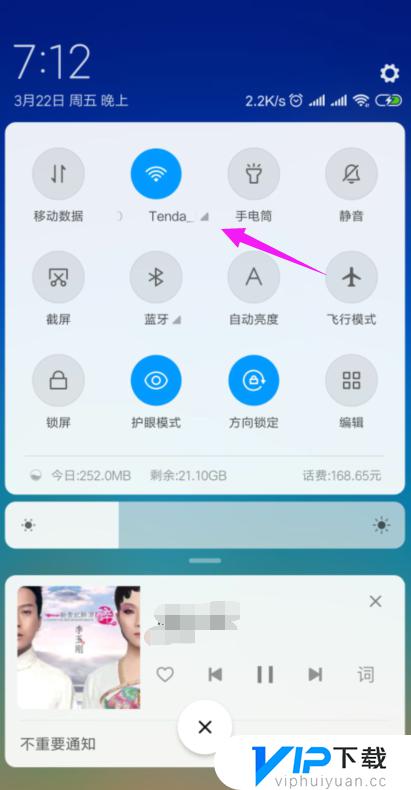
2.接着我们查看下路由器的【LAN IP】,也就是路由器的网关。点手机【设置】中连接的wifi,如图。
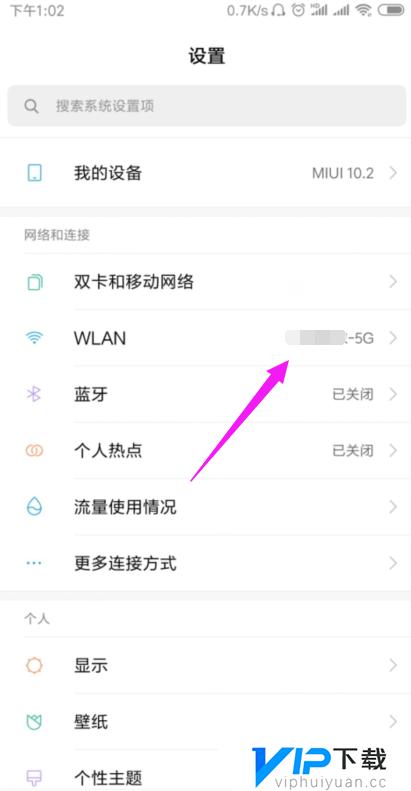
3.接着小编点开【wifi】,如图。
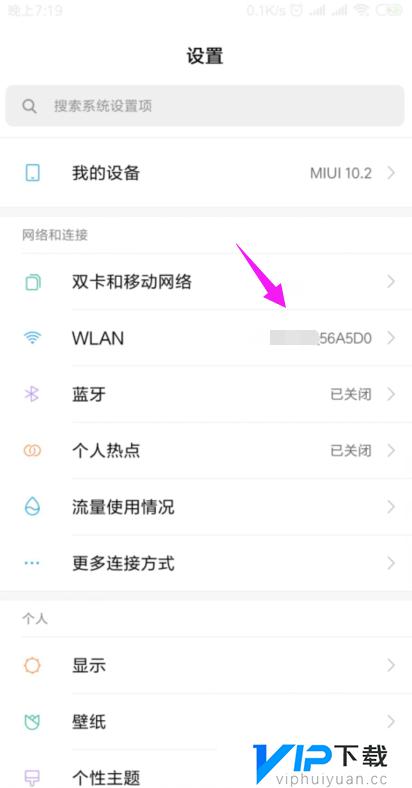
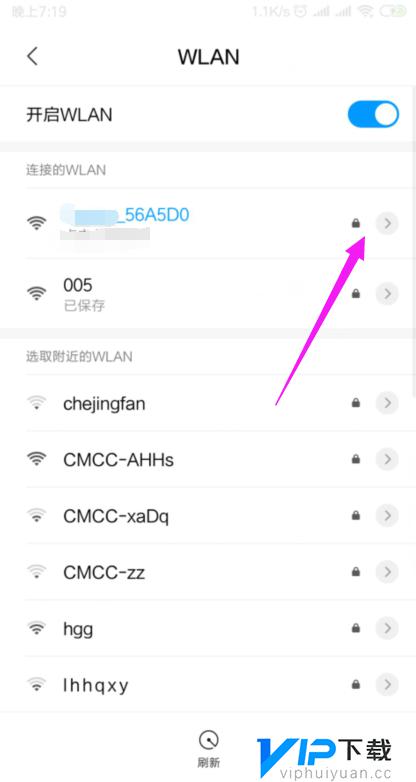
4.我们就可以查看到路由器的网关,如图。
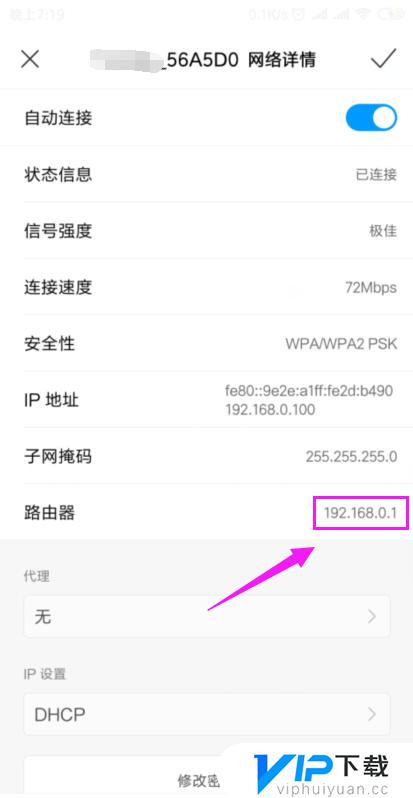
5.我们打开浏览器,在浏览器上输入路由器的网关,如图。
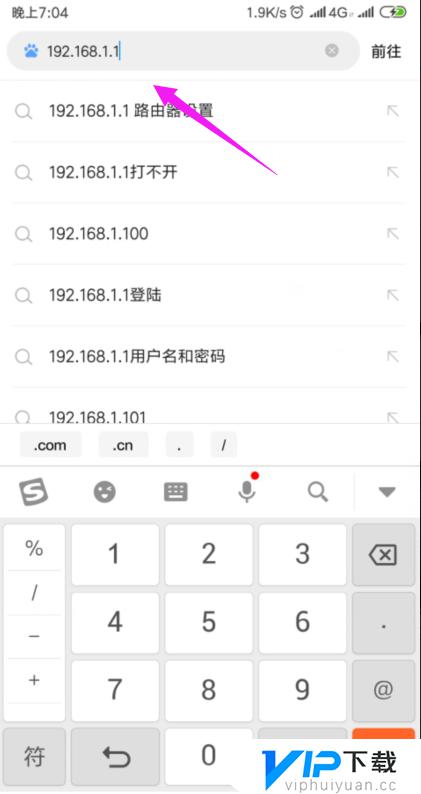
6.因为我们的手机连接到了wifi,所以我们就直接登录到了路由器后台,如图。

7.我们打开【上网设置】,如图。
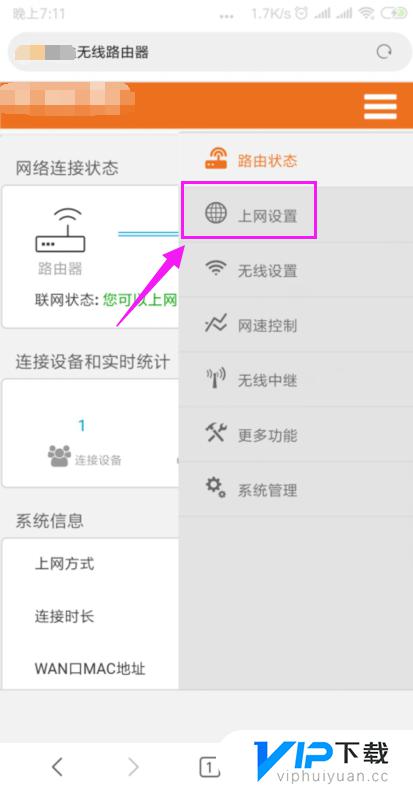
8.这里我们就要确保我们是【动态IP】登录的,如图。
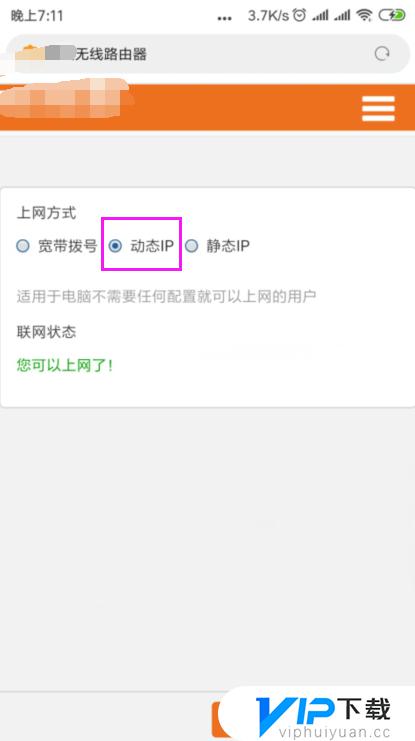
9.接着我们单击开【系统管理】,如图。
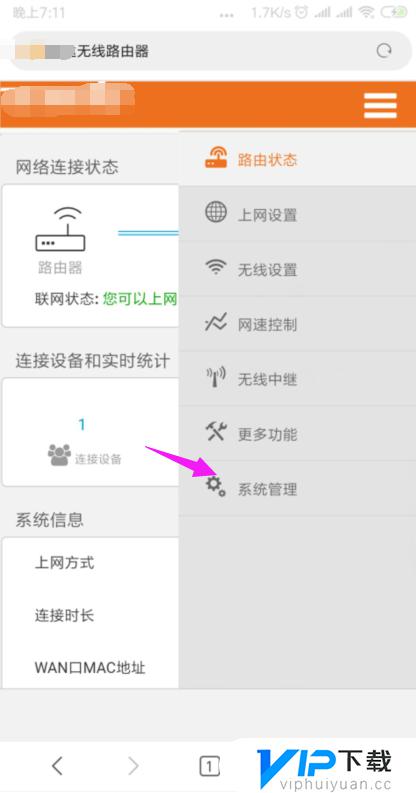
10.我们就要更改下【LAN IP】及【首选DNS】,如图。
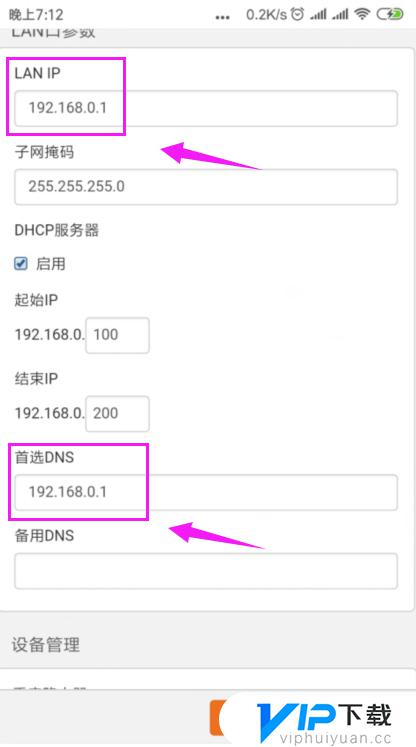
11.最后我们重启下路由器,重新连接下wifi,如图。

以上就是小编带来的wifi连接但不能上网是怎么回事的全部内容,想要了解更多相关攻略的小伙伴可以持续关注vip下载,vip下载每天会为大家推送最新最全的攻略,一定不要错过哦。









